Annuncio pubblicitario
 Benchmark sintetici Metti alla prova la stabilità della tua scheda grafica con FurmarkIn questa guida a FurMark, spieghiamo come utilizzare FurMark per testare la scheda grafica. Ti aiuteremo anche a interpretare i risultati. Leggi di più sono un ottimo strumento per scoprire come i tuoi computer possono giocare. Forniscono una linea di base che consente di confrontare il modo in cui gli aggiornamenti e le modifiche al computer hanno migliorato o degradato le prestazioni.
Benchmark sintetici Metti alla prova la stabilità della tua scheda grafica con FurmarkIn questa guida a FurMark, spieghiamo come utilizzare FurMark per testare la scheda grafica. Ti aiuteremo anche a interpretare i risultati. Leggi di più sono un ottimo strumento per scoprire come i tuoi computer possono giocare. Forniscono una linea di base che consente di confrontare il modo in cui gli aggiornamenti e le modifiche al computer hanno migliorato o degradato le prestazioni.
I benchmark sintetici possono anche essere utilizzati come punto di confronto con altri sistemi con specifiche simili, che ti consente di vedere se il tuo computer funziona come dovrebbe o se c'è qualcosa che lo trattiene indietro.
Tuttavia, i benchmark sintetici sono, in definitiva, sintetici. In altre parole, non rappresentano le prestazioni del mondo reale.
Raggiungere un punteggio 3DMark molto alto non ti aiuterà a determinare il tuo framerate in un gioco particolare. Mentre alcuni giochi, come gli sparatutto in prima persona, spesso hanno benchmark integrati, molti giochi no.
Alla scoperta di prestazioni reali
Per scoprire le prestazioni del tuo computer durante il gioco reale e aumentare le prestazioni dei videogiochi, puoi utilizzare uno strumento chiamato Fraps. Questo strumento viene comunemente utilizzato dai revisori hardware professionisti per scoprire come funzionano le configurazioni hardware nei giochi che non dispongono utilità di riferimento I 10 migliori programmi di benchmark gratuiti per WindowsUsa questi fantastici e gratuiti software di benchmark per Windows per risolvere i problemi del tuo sistema e mantenerlo aggiornato. Leggi di più .
Fraps è una sorta di strano strumento in quanto riempie molte nicchie diverse contemporaneamente. La versione a pagamento, ad esempio, può registrare video di gioco. Siamo interessati solo al benchmarking dei nostri giochi, tuttavia, quindi la versione gratuita di Fraps funzionerà perfettamente.
Il punto di riferimento del bulbo oculare
Dopo aver scaricato e installato Fraps, avvia il programma e avvia il gioco che desideri confrontare. Il framerate del gioco verrà visualizzato in giallo in un angolo del gioco. La posizione in cui viene visualizzato il testo dipende dalle tue impostazioni: nel mio caso, ho deciso di visualizzarlo nell'angolo in basso a sinistra dello schermo.
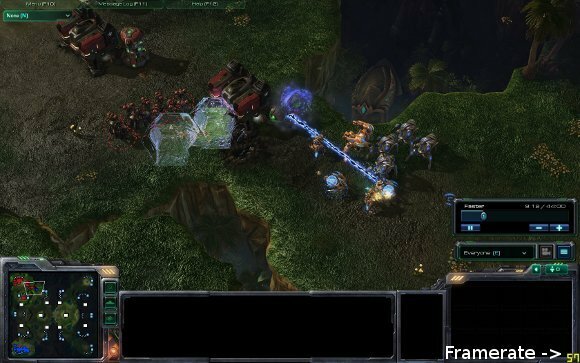
Mentre stai giocando, tieni d'occhio il numero del framerate. Se vedi che inizia a scendere al di sotto di 30 fotogrammi al secondo, presta attenzione a ciò che stai facendo e vedi se riesci a trovare una correlazione tra questo e il calo nel framerate. Hai appena sparato con un'arma specifica? Hai appena cambiato idea? Sei appena entrato in un filmato? Sei appena entrato in un'area molto ampia e aperta?
Prestare attenzione a questi dettagli può aiutarti a risolvere il tuo framerate se il tuo gioco sembra rallentare di tanto in tanto. Ad esempio, se si rileva che il numero di framerate scende in modo significativo in un'area aperta, potrebbe essere necessario ridurre il la distanza di disegno del gioco in modo tale da rendere sullo schermo un numero inferiore di oggetti lontani per aumentare il videogioco prestazione.
Registrazione dei dati di benchmark
Puoi utilizzare il benchmark del bulbo oculare per risolvere i problemi con le prestazioni del gioco, ma se vuoi sapere come funziona un gioco in generale devi registrare alcuni dati di benchmark.
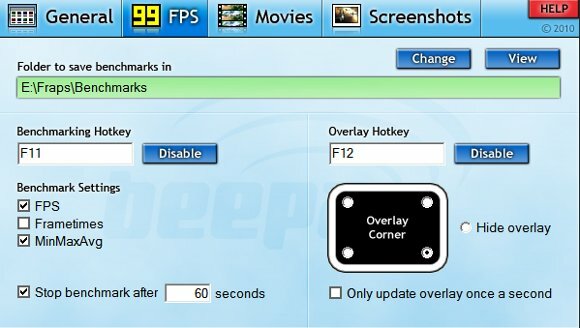
Quando hai raggiunto l'area di gioco che desideri confrontare, premi F11 per iniziare. Il gioco continuerà a funzionare normalmente: puoi e dovresti giocare proprio come faresti normalmente. Per impostazione predefinita, il benchmark durerà 60 secondi, ma puoi personalizzarlo per essere più o meno lungo come desideri.
Al termine del benchmark, tutti i dati relativi al benchmark verranno scaricati in file di foglio di calcolo situati nel file Fraps \ Benchmark cartella. Dai un'occhiata a questi dati ti diranno importanti informazioni su come il gioco si è comportato nel complesso.
Dare un senso ai dati di benchmark
Il benchmark che hai registrato risulterà in due file di foglio di calcolo. Il primo è etichettato dal gioco in corso (sì, di solito sa a quale gioco stai giocando) i dati e il tempo. Alla fine troverai anche l'acronimo "fps". Questo non mostra la media dei fotogrammi al secondo registrati, ma mostra piuttosto quanti fotogrammi al secondo il tuo gioco ha avuto ogni secondo.

I dati qui dovrebbero essere nel complesso abbastanza coerenti se anche l'area del gioco che hai confrontato fosse coerente. Ad esempio, in genere dovresti ricevere framerate simili in tutto l'intero benchmark se stavi camminando in una foresta. Tuttavia, se a metà del benchmark sei stato in un'imboscata e dovevi andare in combattimento, probabilmente vedrai che i tuoi framerate si abbassano a quel punto.
L'altro file più utile è etichettato allo stesso modo, ma ha invece l'etichetta "minmaxavg" apposta alla fine. Questo foglio di calcolo indica il framerate minimo, il framerate massimo e il framerate medio. Il mio esempio di riferimento probabilmente non è il migliore: alla fine sono entrato in combattimento e alla fine i framerate sono diminuiti.
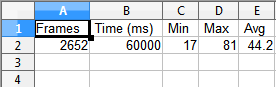
Da questi dati possiamo trarre alcune conclusioni importanti. Ad esempio, il framerate minimo e il framerate massimo mostrati sopra non sono affatto coerenti. Questo mi dice che c'è qualcosa di specifico che a volte rallenta il mio gioco. Il gioco a cui stavo giocando ha molti effetti speciali che si verificano in combattimento, quindi se abbassassi le impostazioni per quegli effetti il mio gioco non rallenterebbe tanto e il minimo non sarebbe così basso.
Vedo anche che il mio gioco sta raggiungendo, in media, un framerate di 44,2 fotogrammi al secondo. Trenta fotogrammi al secondo sono generalmente considerati il framerate medio minimo desiderabile, quindi sto andando bene in tal senso. A parte le prestazioni, il mio gioco è divertente.
Conclusione
Fraps è una straordinaria utility di benchmark per la risoluzione dei problemi e l'aumento delle prestazioni dei videogiochi. Ti dà la possibilità di vedere come funzionano davvero i tuoi giochi e ti consente anche di risolvere i problemi specifici problemi di prestazioni in modo da poter capire quali impostazioni grafiche stanno fornendo al tuo computer guaio. Fraps è un download gratuito, quindi vai Controlla adesso.
Matthew Smith è uno scrittore freelance che vive a Portland nell'Oregon. Scrive e modifica anche per Digital Trends.


